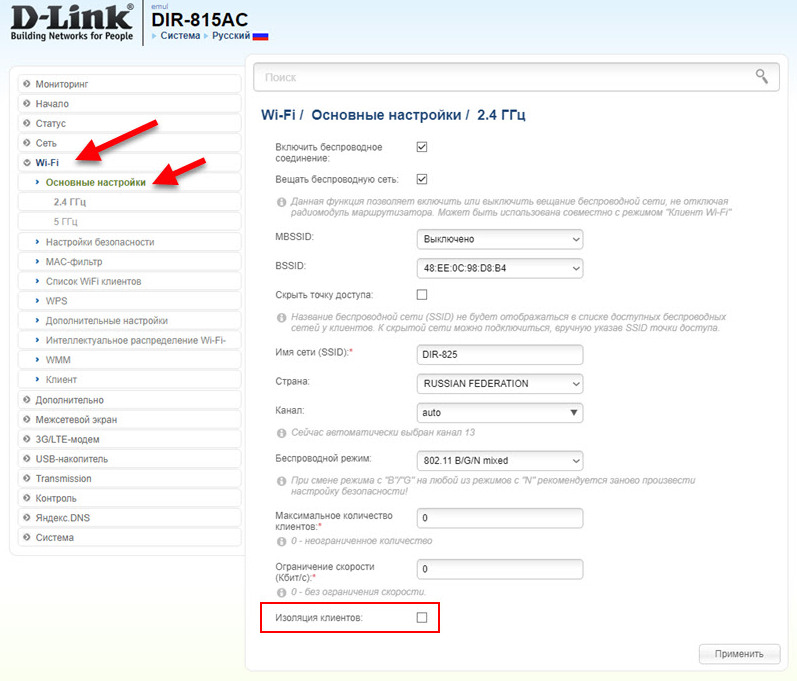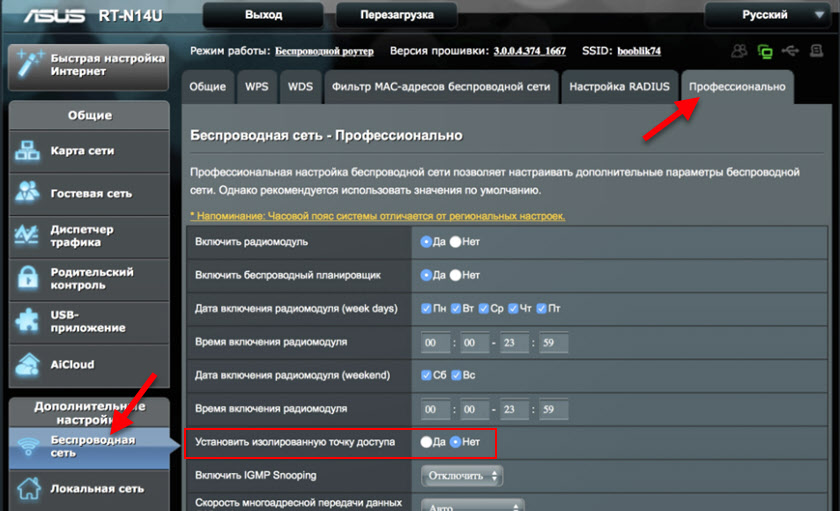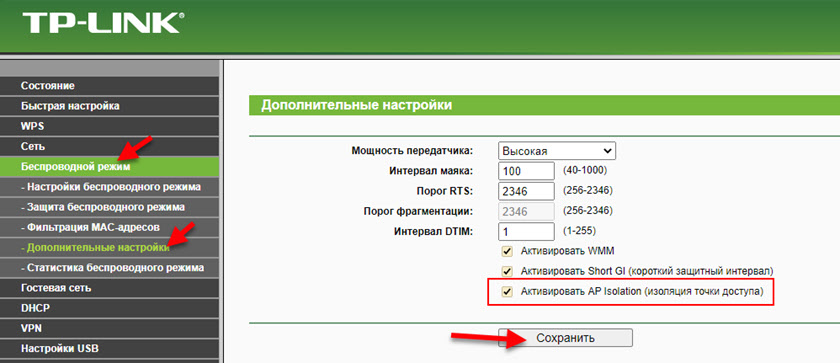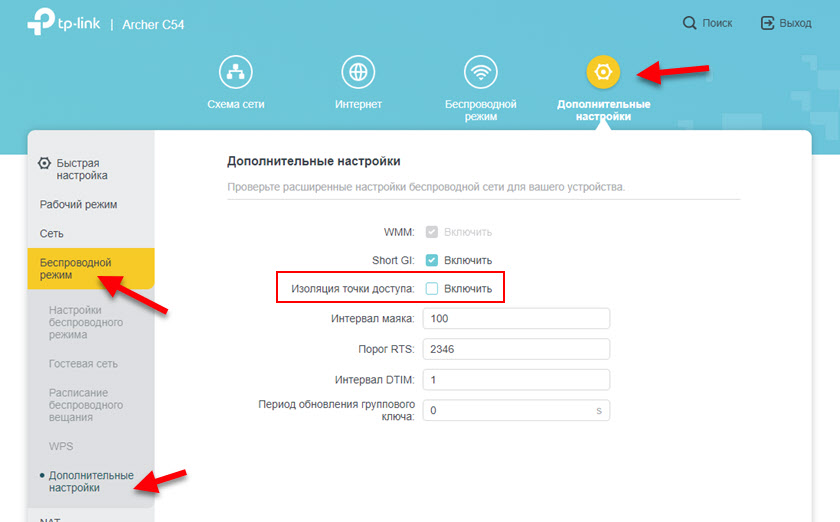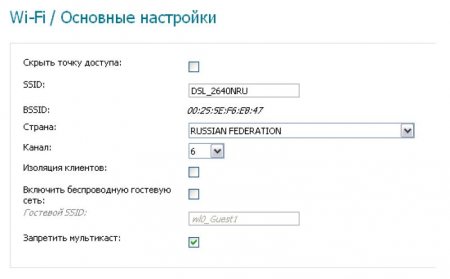- Что такое изоляция точки доступа
- Как включить изоляцию точки доступа
- D-Link
- ASUS
- TP-Link
- Если опции «Изоляция точки доступа» нет
- Изоляция точки доступа в Wi-Fi (AP Isolation): для чего нужна, как включить и выключить
- Как включить и выключить изоляция точки доступа?
- D-Link
- ASUS
- TP-Link
- Netis
- ZyXEL Keenetic
- Поговорим о безопасности Wi-Fi
- WPS
- Использование шифрования
- Про пароли
- Фильтрация по MAC-адресам
- Другие рекомендации
- Изоляция клиентов Wi-Fi от локальной сети
Что такое изоляция точки доступа
Один беспроводной маршрутизатор среднего уровня способен обслуживать до нескольких десятков устройств Wi-Fi , в свою очередь, взаимодействовать в рамках одной локальной сети способны сами подключенные к сети устройства. При этом ими могут быть использованы различные технологии и протоколы, например, FTP и DLNA , но так или иначе, связь между устройствами осуществляется через роутер, о чём многие пользователи даже не догадываются.
В домашних сетях необходимости как-то ограничивать возможности такого взаимодействия нет, но не в сетях общественных, в которых подключение чужих непроверенных устройств является нормой.
Впрочем, с необходимостью ограничить коммуникацию между устройствами Wi-Fi вы можете столкнуться и в домашней сети. Допустим, вы собрались принимать гостей, которым хотите предоставить доступ в интернет со своего домашнего роутера, но при этом не желаете, чтобы они могли подключаться со своих гаджетов к вашим домашним устройствам. Так вот, для таких случаев в современных моделях роутеров предусмотрена специальная функция «Изоляция точки доступа».
Активация этой функции в настройках маршрутизатора изолирует подключенные к одной локальной сети устройства друг от друга, то есть, оставаясь подключенными к интернету через роутер, они уже не смогут взаимодействовать между собой. Решение лучше подходит для общественных сетей, в домашних и корпоративных сетях более оптимальным вариантом является использование функции «Гостевая Wi-Fi сеть», которую мы рассмотрим в следующий раз. Причина проста — изоляция точки доступа предполагает отсутствие возможности устанавливать коммуникацию между всеми устройствами, тогда как гостевой режим сети Wi-Fi позволяет сохранить такую возможность для ваших личных устройств.
Как включить изоляцию точки доступа
Включается и отключается функция в настройках роутера, в разных моделях маршрутизаторов она будет располагаться в разных разделах. Напоминаем, что попасть в настройки роутера можно через обычный браузер, перейдя по адресу 192.168.0.1 или 192.168.1.1 .
D-Link
В роутерах D-Link нужно зайти в раздел «Wi-Fi» -> «Основные настройки» и установить флажок в пункте «Изоляция клиентов».
ASUS
В моделях ASUS соответствующую опцию ищите в разделе «Беспроводная сеть» -> «Профессионально». Называется она «Установить изолированную точку доступа».
TP-Link
Есть старые версии веб-интерфейса TP-Link (серо-зеленые) и новые (бело-голубые) . Если у вас старая версия, перейдите в раздел «Беспроводной режим» -> «Дополнительные настройки» и установите флажок в чекбоксе «Активировать AP Isolation».
В новых версиях веб-интерфейса перейдите по пути «Дополнительные настройки» -> «Беспроводной режим» -> «Дополнительные настройки» и отметьте флажком чекбокс «Изоляция точки доступа».
В новых версиях веб-интерфейса TP-Link опция также может находиться в разделе «Системные инструменты» -> «Системные параметры» -> «Дополнительные настройки».
Если опции «Изоляция точки доступа» нет
Если вы пользуетесь старой моделью роутера, опции «Изоляция точки доступа» может и не быть. В этом случае можно порекомендовать обновить прошивку маршрутизатора, а в крайнем случае заменить старую модель более новой аппаратной версией.
Изоляция точки доступа в Wi-Fi (AP Isolation): для чего нужна, как включить и выключить
ВОПРОС! Привет! В настройках роутера в разделе настройки Wi-Fi столкнулся с настройкой «Enable AP Isolation». Если переключить на русский, то будет – «Изоляция точки доступа». Что это за конфигурация и нужна ли она?
БЫСТРЫЙ ОТВЕТ! Изоляция точки доступа – это функция, которая запрещает общаться устройствам, подключенным к одной сети по Wi-Fi. Посмотрите на картинку выше. До включения этой функции оба ноутбука могут видеть друг друга в сети и общаться между собой. Если включить эту функцию, то они станут полностью изолированы, но при этом могут иметь доступ к интернету. Данная функция чаще всего нужна в общественных местах, чтобы предотвратить атаку хакерского оборудования, подключенного по вайфай, на другое устройства. Ни для кого не секрет, что подобными сетями часто пользуются хакеры для перехвата трафика. Таким образом можно перехватить данные для авторизации в личных кабинетах, реквизиты банковской карты или лицевого счета. Ниже в статье я более подробно расскажу про безопасность Wi-Fi, а также как её можно защитить от соседа и взлома.
Как включить и выключить изоляция точки доступа?
Обычно этот пункт находится в подразделе «Расширенные» в разделе «Wi-Fi». Может также называться как: «Изоляция клиентов». Не на всех прошивках есть подобная настройка, но найти её достаточно легко. Опять же уточню, что включать её дома не имеет смысла, так как в противном случае устройства не смогут передавать данные друг другу. Ниже вы можете посмотреть, где можно включить эту настройку на разных роутерах.
D-Link
«Беспроводной режим» – «Дополнительные настройки беспроводного режима».
ASUS
«Беспроводная сеть» – «Профессионально».
TP-Link
На классической прошивке переходим в «Беспроводной режим», открываем раздел «Дополнительные настройки».
На новой прошивке данная функция включается только при активации «Гостевой сети», а сам пункт называется: «Разрешить гостевым пользователям доступ друг к другу».
Netis
Переходим в главный раздел «Advanced». После этого слева кликаем по той вай-фай сети, которую вы хотите ограничить – их тут может быть 2,4 и 5 ГГц. После этого заходим в «Расширенные» настройки.
ZyXEL Keenetic
Настройку можно включить только в гостевой сети. Переходим в раздел «Настройка сегмента сети» и включаем галочку «Изоляция беспроводных клиентов».
Поговорим о безопасности Wi-Fi
Как уже и было сказано, для предприятия и компании лучше всего просто организовать гостевую беспроводную сеть. Настраивается она достаточно легко. По умолчанию устройства гостевой сети не имеют доступ к основной локалке, что очень удобно и безопасно. Там же и стоит включать изоляцию клиентов.
Если же вы хотите обезопасить свою домашнюю сеть, или вы боитесь, что вас взломает злой сосед, то есть несколько рекомендаций, которые вам должны помочь. Давайте пройдемся по всем моментам.
WPS
Эта функция позволяет быстро подключаться к беспроводной сети, минуя сложный пароль. Если вы замечали, то на роутере есть такая маленькая кнопочка. При запросе пароля, можно на неё нажать, и вы сможете подключиться к вай-фай.
Вроде бы ничего особенного, ведь сосед не сможет проникнуть к вам в квартиру и нажать на неё. Но есть еще один момент – это WPS PIN код, который состоит из 8 цифр. Как вы понимаете, достаточно легко перехватить любой пакет и попробовать его расшифровать с помощью кода, обычным перебором. Про возможности взлома по WPS можете почитать статью тут.
Смысл в том, что каким бы не был сложным у вас пароль, вас сможет взломать любой школьник с обычной программой. Поэтому лучше зайти в настройки и отключить PIN код.
Использование шифрования
На данный момент самым популярным типом шифрования является WPA2-PSK. Но я открою вам секрет – у него есть некоторая уязвимость. Понятное дело, что об этой уязвимости знают немногие, но она есть. Эту уязвимость заштопали в версии WPS3, но она поддерживается только в Wi-Fi 6-го поколения. Да этот стандарт становится достаточно популярным, но он поддерживается не всеми устройствами. В любом случае WPA2-PSK пока еще достаточно надежно для домашнего использования. Самое главное не использовать обычный WPA.
Про пароли
На самом деле не нужно придумывать какие-то суперсложные пароли с символами и буквами верхнего и нижнего регистра. Самое главное, не использовать очевидные пароли, типа:
И т.д. Также я не рекомендую использовать чисто цифирные пароли, номера телефонов, а также дату рождения, имена и клички животных. А то сосед, прозная эту информацию, может вас взломать.
Фильтрация по MAC-адресам
Данный раздел есть почти на всех прошивках. Принцип очень простой. Есть два списка:
- Черный список – эти устройства не могут подключаться к роутеру.
- Белый список – только эти устройства могут подключаться по вай-фай. Остальным вход воспрещен.
Можно посмотреть, кто подключен к вашей вай-фай сети. После этого у вас есть выбор. Если вас уже взломали, и вы хотите заблокировать устройства по MAC-адресу соседа, то идем в черный список и добавляем его там. Если же вы боитесь, что вас взломают, то открываем белый список, и заносим туда все домашние устройства. После этого никто не сможет подключиться к беспроводной сети, если его нет в белом списке.
Другие рекомендации
Старайтесь регулярно обновлять операционную систему на роутере. Это поможет залатывать дыры и уязвимости, которые присутствуют в алгоритмах ОС. Также рекомендую почитать про варианты взлома Wi-Fi, чтобы повысить свой уровень знания в разделе безопасности сетей.
Изоляция клиентов Wi-Fi от локальной сети
Сегодня мы погорим о такой нужной, для общественных мест функции, как wi-fi isolation. Суть её в том, что клиенты, которые работают по Wi-Fi и пользуются доступом в интернет, не имели возможности работать с локальными ресурсами, будь то компьютеры, принтеры, сетевые хранилища и так далее. Я не зря упомянул общественные места — ведь, в первую очередь, это необходимо именно таким заведениям, как кафе, пиццерии, которые предоставляют посетителям бесплатно пользоваться вай-фай соединением. Да и мало ли других ситуаций, когда это необходимо…
Так как системным администратором, человеком, занимающимся созданием сайтов, грузчиком и плотником в большинстве компаний является один человек, то мы пойдем по пути наименьшего сопротивления, т.е. не будем заморачиваться со сложной маршрутизацией, а просто немного «подкрутим» настройки модема. На многих маршрутизаторах пункт Access Point Isolation выведен в отдельный пункт и найти его не составляет труда. Мы рассмотрим это на примере модема Dlinka 2640u с русской прошивкой:
Заходим в настройки по стандартному сценарию — 192.168.1.1. Далее слева выбираем пункт Wi-Fi, а затем Основные настройки. Увидеть мы должны следующую картину:
Там, как вы уже наверное догадались, надо включить функцию «Изоляция клиентов». Активируя её, юзеры сидящие на беспроводном соединении не будут иметь возможности взаимодействовать друг с другом и локальной сетью. Также обратите внимание на функцию включения гостевой беспроводной сети — включая её мы отрезаем клиентов Wi-fi от «остального мира». Такой доступ обычно даётся в гостиницах и отелях, чтобы поселенцы могли пользоваться интернетом, но изолируя от доступа к другим ресурсам.